10 parasta pikanäppäintä Windows 10:ssä ja niiden käyttö

Tutustu Windows 10:n 10 suosituimpaan pikanäppäimeen ja siihen, miten voit hyödyntää niitä tehokkaasti töissä, koulussa ja muissa asioissa.
Apple Notesin taulukkotoiminto on helppo ja monipuolinen tapa järjestää ja esittää tietoa. Sinun on kuitenkin ehkä tarkistettava taulukkoa, jotta se sopisi paremmin sisältö- ja asetteluvaatimuksiisi, mikä ei ole niin yksinkertaista. Joten anna meidän käydä läpi joitakin helppoja mutta tehokkaita hakkereita Apple Notesin taulukoiden koon muuttamiseen.
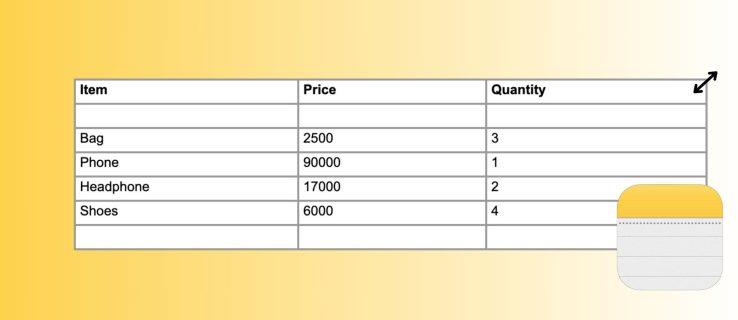
Vaikka se ei ole yhtä kätevää kuin taulukoiden mukauttaminen Microsoft Wordissa , Apple Notes tarjoaa joitain vaihtoehtoja. Kun luot taulukkoa, Apple Notes asettaa oletuksena saman leveyden ja korkeuden kullekin sarakkeelle ja riville.
Et voi asettaa sarakkeen tai rivin reunoja haluttuun leveyteen tai korkeuteen vetämällä. Voit kuitenkin lisätä/poistaa sarakkeita tai rivejä tai käyttää tekstiä taulukon koon hallintaan. Seuraa, kuinka se on tehty.
Huomaa alla olevat kiertotavat, joiden avulla voit muuttaa Notes-sovelluksen taulukon kokoa iPhonessa, iPadissa ja Macissa.
Kun lisäät muistiinpanoon uuden sarakkeen tai rivin, Apple Notes muuttaa automaattisesti taulukon koon sisällön sopivaksi.
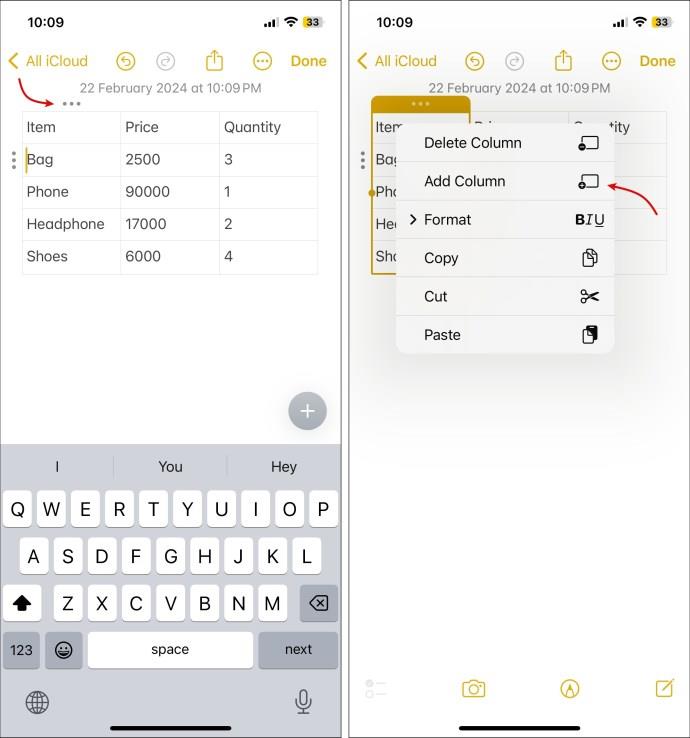
Voit muokata taulukon kokoa lisäämällä tyhjän rivin tai sarakkeen. Muista kuitenkin, että et voi muuttaa oletusrivin/sarakkeen kokoa, joten se saattaa näyttää yleisesti ottaen hieman oudolta.
Jos haluat poistaa sarakkeen tai rivin Apple Notesin taulukosta, toista yllä olevat vaiheet ja valitse vastaavasti Poista sarake tai Poista rivi .
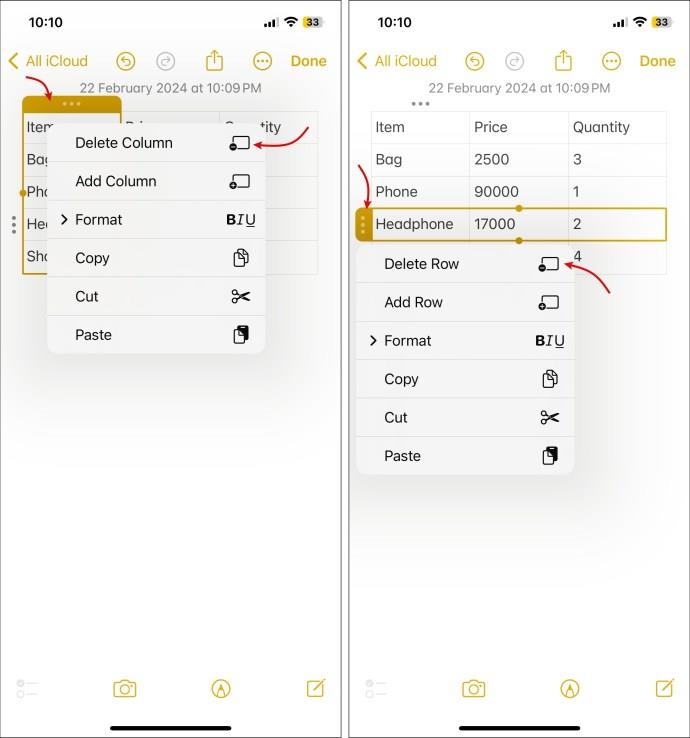
Kun lisäät uuden sarakkeen, Notes säätää automaattisesti taulukon muiden sarakkeiden leveyttä. Voit muokata yksittäisten sarakkeiden kokoa tekstin tai välilyönnin avulla. Vastaavasti voit käyttää tekstiä tai rivejä säätääksesi rivin korkeutta. Näin:
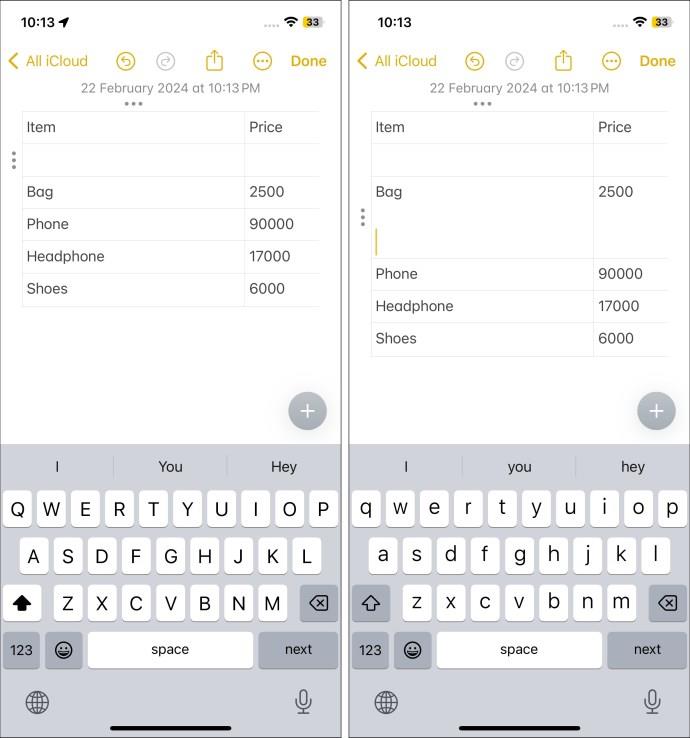
Kun lisäät sarakkeen leveyttä tai rivin korkeutta, Notes ei säädä automaattisesti taulukon muiden sarakkeiden leveyttä. Jos taulukon leveys tai korkeus ylittää näytön laajuuden, näkyviin tulee liukusäädin. Voit käyttää sitä navigoidaksesi taulukon tiettyyn osioon vastaavasti.
Notes-sovelluksessa voi olla muutaman sekunnin tauko kaikkien syötettyjen välilyöntien rekisteröintiä ja sarakkeen leveyden laajentamista varten.
Joskus tietoja on tarkasteltava eri näkökulmista. Voit järjestää olemassa olevia rivejä ja sarakkeita uudelleen, jotta tiedot on helpompi löytää ja lukea. Tässä on mitä sinun tulee tehdä:
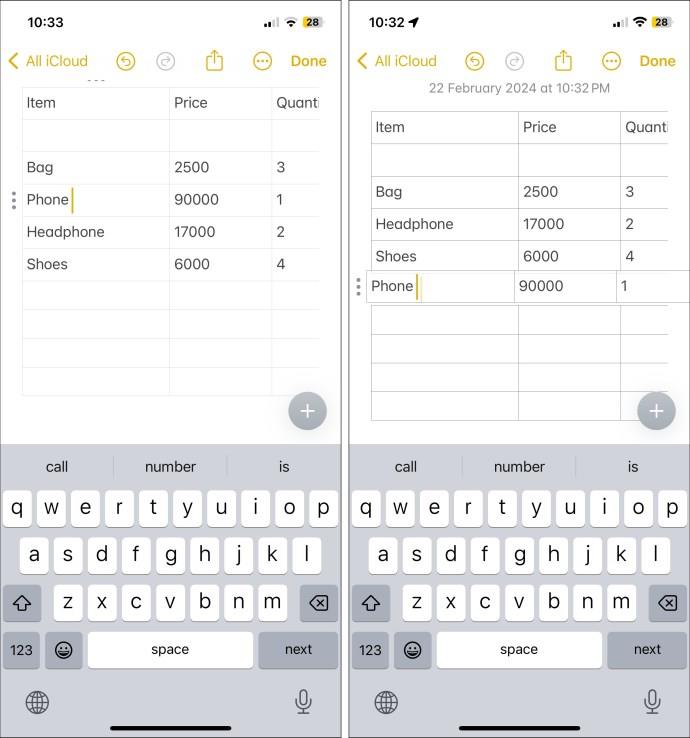
Onneksi taulukon uudelleenjärjestämistä ei ole rajoitettu, joten liikuta tekstiä, kunnes olet tyytyväinen sen ulkonäköön.
Kaikki pöydän osat eivät ole yhtä tärkeitä. Haluat erottaa jotkin tiedot, joilla on korkeampi arvo. Voit alleviivata, kursivoida tai lihavoida tekstiä Apple Notesissa.
Nämä vaiheet ohjaavat sinut taulukon tekstin muotoiluvaihtoehtoihin:
iPhonessa/iPadissa
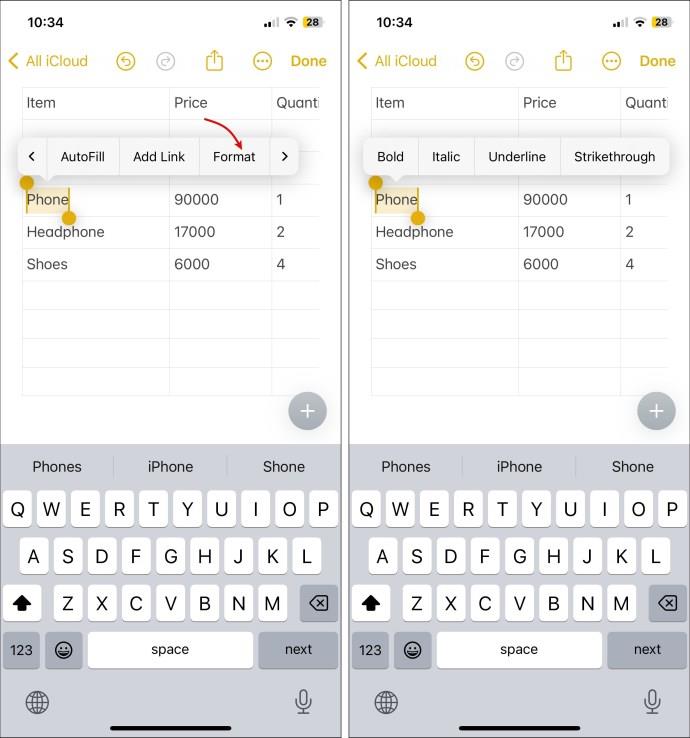
macOS:ssä
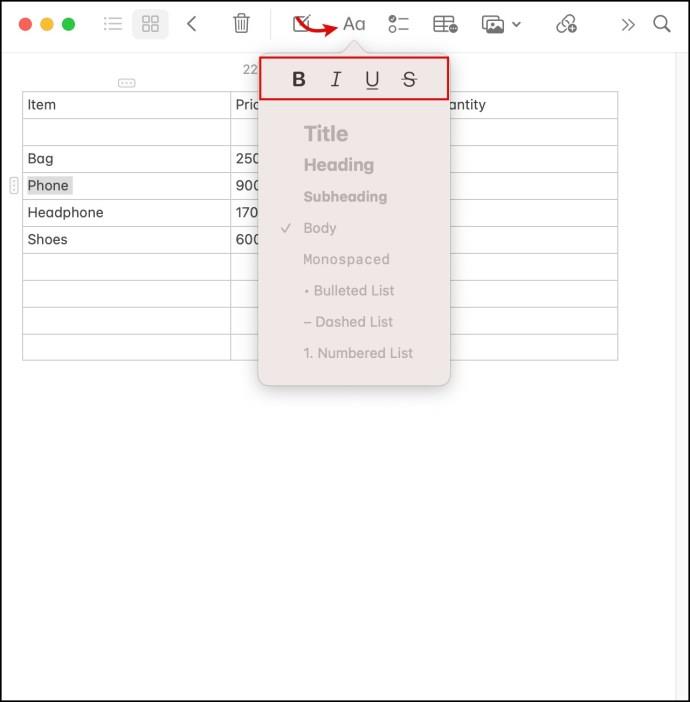
Kun käytät macOS:ää tekstin muotoiluun, voit jopa muuttaa tekstin väriä Apple Notesissa . Valitse teksti, napsauta hiiren kakkospainikkeella > Fontti > Näytä värit ja valitse haluamasi väri.
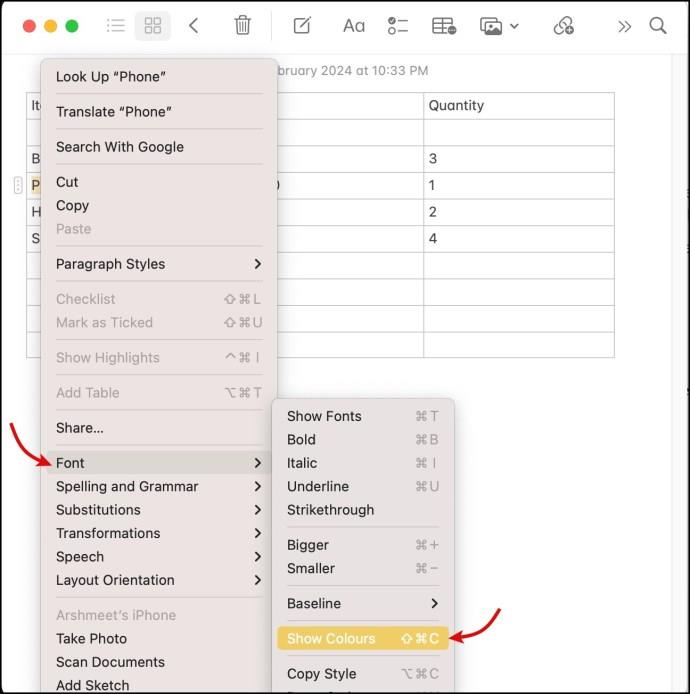
Valitettavasti et voi muuttaa iPhonen muistiinpanon fontin väriä. Jos Apple Notes on kuitenkin synkronoitu iCloudin kanssa, värinmuutos näkyy myös iPhonessasi.
Ymmärsit juuri, että et enää halua nähdä tietojasi taulukkona. Sen uudelleenkirjoittaminen vie niin paljon aikaa. Onneksi sinun ei tarvitse kirjoittaa sitä itse. Nämä vaiheet auttavat sinua muuttamaan Apple Notes -taulukon tekstiksi:
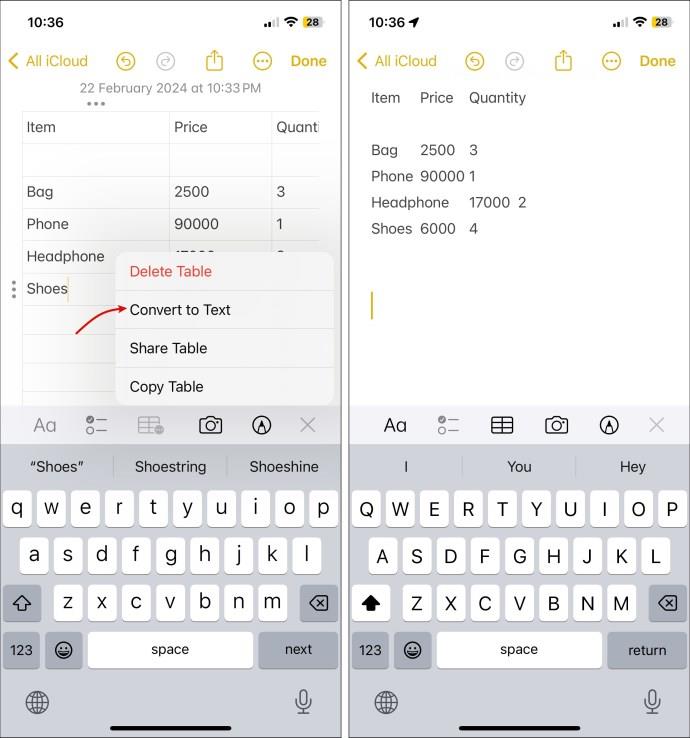
Nyt tietosi ovat tekstin muodossa taulukon sijaan. Saatat kuitenkin joutua muokkaamaan taulukkoon lisättyjä välilyöntejä tai rivejä.
Vaikka Apple Notesilla on etunsa saumattomasta iCloud-synkronointista salasanasuojattuihin muistiinpanoihin, se ei silti ole yhtä hyvä kuin joidenkin parhaiden muistiinpanosovellusten kanssa . Otetaan esimerkki taulukon koon muuttamisesta Apple Notesissa; se voisi olla yksinkertaisempaa ja saumattomampaa.
Voinko muuntaa pelkkää tekstiä taulukoksi Apple Notesissa?
Kyllä, voit muuntaa pelkkää tekstiä taulukoksi Apple Notesissa. Valitse teksti, jonka haluat muuntaa, ja napsauta taulukkokuvaketta. Myöhemmin voit järjestää tai muotoilla tekstiä ja muuttaa taulukon kokoa haluamallasi tavalla.
Onko mahdollista luoda sisäkkäisiä taulukoita Apple Notesissa?
Ei, Apple Notes ei tällä hetkellä tue sisäkkäisiä taulukoita. Joten et voi lisätä yhtä taulukkoa toiseen. Voit kuitenkin saavuttaa samanlaisen vaikutuksen lisäämällä useita vierekkäisiä taulukoita.
Voinko lisätä kuvia taulukon soluihin?
Ei, tämä on toinen ominaisuus, jota Apple ei tue Apple Notesin taulukoille. Voit kuitenkin lisätä kuvia taulukon ylä- ja alapuolelle vaivattomasti.
Tutustu Windows 10:n 10 suosituimpaan pikanäppäimeen ja siihen, miten voit hyödyntää niitä tehokkaasti töissä, koulussa ja muissa asioissa.
Opas BitLockerin käyttöön, Windows 10:n tehokkaaseen salausominaisuuteen. Ota BitLocker käyttöön ja suojaa tiedostosi helposti.
Opas Microsoft Edge -selaushistorian tarkastelemiseen ja poistamiseen Windows 10:ssä. Saat hyödyllisiä vinkkejä ja ohjeita.
Katso, kuinka voit pitää salasanasi Microsoft Edgessä hallinnassa ja estää selainta tallentamasta tulevia salasanoja.
Kuinka eristää tekstin muotoilua Discordissa? Tässä on opas, joka kertoo, kuinka Discord-teksti värjätään, lihavoidaan, kursivoitu ja yliviivataan.
Tässä viestissä käsittelemme yksityiskohtaisen oppaan, joka auttaa sinua selvittämään "Mikä tietokone minulla on?" ja niiden tärkeimmät tekniset tiedot sekä mallin nimen.
Palauta viimeinen istunto helposti Microsoft Edgessä, Google Chromessa, Mozilla Firefoxissa ja Internet Explorerissa. Tämä temppu on kätevä, kun suljet vahingossa minkä tahansa välilehden selaimessa.
Jos haluat saada Boogie Down Emoten Fortnitessa ilmaiseksi, sinun on otettava käyttöön ylimääräinen suojakerros, eli 2F-todennus. Lue tämä saadaksesi tietää, miten se tehdään!
Windows 10 tarjoaa useita mukautusvaihtoehtoja hiirelle, joten voit joustaa, miten kohdistin toimii. Tässä oppaassa opastamme sinut läpi käytettävissä olevat asetukset ja niiden vaikutuksen.
Saatko "Toiminto estetty Instagramissa" -virheen? Katso tämä vaihe vaiheelta opas poistaaksesi tämän toiminnon, joka on estetty Instagramissa muutamalla yksinkertaisella temppulla!







